FeatureManager Optionen
Optionen für den FeatureManager festlegen:
Klicken Sie auf Optionen  (Standard-Symbolleiste), oder klicken Sie auf Extras, Optionen.
(Standard-Symbolleiste), oder klicken Sie auf Extras, Optionen.
Wählen Sie FeatureManager.
Legen Sie die nachfolgend beschriebenen Optionen fest, und klicken Sie auf OK.
 Klicken Sie auf Zurücksetzen, um den Werksstandard für alle Systemoptionen oder nur für die Optionen auf dieser Seite wiederherzustellen.
Klicken Sie auf Zurücksetzen, um den Werksstandard für alle Systemoptionen oder nur für die Optionen auf dieser Seite wiederherzustellen.
Gewähltes Element in Ansichtsfeld bringen. Der FeatureManager führt automatisch einen Bildlauf durch, um Features, die mit Elementen, die im Grafikbereich ausgewählt sind, in Bezug stehen, anzuzeigen.
 Bei komplexen Teilen und Baugruppen wird empfohlen, diese Option zu deaktivieren. Wenn zu einem Feature gesprungen werden soll, können Sie mit der rechten Maustaste im Grafikbereich klicken, und dann Gehe zu Feature (in Struktur) auswählen.
Bei komplexen Teilen und Baugruppen wird empfohlen, diese Option zu deaktivieren. Wenn zu einem Feature gesprungen werden soll, können Sie mit der rechten Maustaste im Grafikbereich klicken, und dann Gehe zu Feature (in Struktur) auswählen.
Feature-Namen bei Erstellung eingeben. Wenn Sie ein neues Feature erstellen, wird der Feature-Name im FeatureManager automatisch ausgewählt, und Sie können einen Namen eingeben.
Pfeiltasten-Steuerung. Bewegen Sie sich im FeatureManager mit Pfeiltasten auf folgende Art und Weise fort:
|
Operation: |
Drücken Sie: |
|
Bildlauf nach oben |
Pfeiltaste nach oben |
|
Bildlauf nach unten |
Pfeiltaste nach unten |
|
FeatureManager zusammenklappen |
Linker Pfeil mit Cursor oben im FeatureManager |
|
FeatureManager aufklappen |
Rechter Pfeil mit Cursor oben im FeatureManager |
|
Element zusammenklappen |
Linker Pfeil mit Cursor auf dem Element |
|
Element aufklappen |
Rechter Pfeil mit Cursor auf dem Element |
|
Einfügeleiste nach oben ziehen |
Pfeil nach oben mit Einfügeleiste ausgewählt |
|
Einfügeleiste nach unten ziehen |
Pfeil nach unten mit Einfügeleiste ausgewählt |
Dynamisches Hervorheben. Die Geometrie im Grafikbereich (Kanten, Flächen, Ebenen, Achsen usw.) wird hervorgehoben, wenn der Cursor sich im FeatureManager über dem Element befindet.
Transparenten aufschwingenden FeatureManager in Teilen/Baugruppen verwenden. Der aufschwingende FeatureManager ist transparent. Wenn die Option deaktiviert ist, ist der aufschwingende FeatureManager nicht transparent.
|
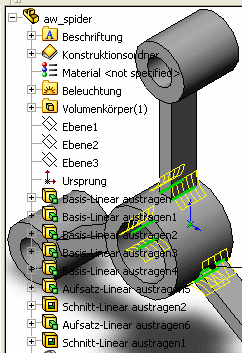
|
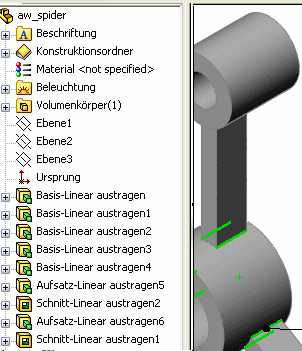
|
|
Transparenter aufschwingender FeatureManager |
Undurchsichtiger aufschwingender FeatureManager |
Anzeigewarnungen. Wählen Sie aus den folgenden Optionen aus:
 Diese Option gilt nur für Warnhinweise. Fehler werden immer angezeigt.
Diese Option gilt nur für Warnhinweise. Fehler werden immer angezeigt.
Strukturelemente einblenden/ausblenden. Steuert die Anzeige der FeatureManager Ordner und Werkzeuge. Wählen Sie aus den folgenden Optionen aus:
Automatisch. Blendet das Element, falls vorhanden, ein. Andernfalls wird es ausgeblendet.
Ausblenden. Blendet das Element immer aus.
Einblenden. Blendet das Element immer ein.
 Um diese Einstellungen zu ändern, können Sie die FeatureManager Optionen einblenden, indem Sie mit der rechten Maustaste im FeatureManager klicken, und Strukturelemente einblenden/ausblenden auswählen.
Um diese Einstellungen zu ändern, können Sie die FeatureManager Optionen einblenden, indem Sie mit der rechten Maustaste im FeatureManager klicken, und Strukturelemente einblenden/ausblenden auswählen.